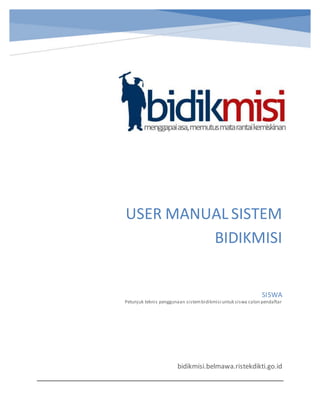
Petunjuk teknis bidikmisi_siswa_2018
- 1. User Manual SistemBidikmisi 2016 – SISWA USER MANUAL SISTEM BIDIKMISI bidikmisi.belmawa.ristekdikti.go.id SISWA Petunjuk teknis penggunaan sistembidikmisi untuk siswa calon pendaftar
- 2. User Manual SistemBidikmisi 2016 – SISWA i DAFTAR ISI DAFTAR ISI ......................................................................................................................................... i DAFTAR GAMBAR.............................................................................................................................. ii PROSES PENDAFTARAN.......................................................................................................................1 1. Login.......................................................................................................................................1 2. Dashboard ..............................................................................................................................4 3. Pelengkapan Data....................................................................................................................6 3.1. Biodata............................................................................................................................6 3.2. Kondisi Ekonomi...............................................................................................................8 3.3. Data Keluarga.................................................................................................................10 3.4. Prestasi..........................................................................................................................13 3.5. Rumah...........................................................................................................................15 3.6. Aset...............................................................................................................................18 3.7. Rencana Hidup/Tinggal...................................................................................................20 3.8. Seleksi ...........................................................................................................................21 3.9. Cetak Kartu Peserta........................................................................................................26 3.10. Cetak Formulir............................................................................................................27 4. Kompresi Foto.......................................................................................................................27
- 3. User Manual SistemBidikmisi 2016 – SISWA ii DAFTAR GAMBAR Gambar 1. Halaman utama bidikmisi.ristekdikti.go.id ...........................................................................1 Gambar 2. Laman pembaruan akun.....................................................................................................2 Gambar 3. Halaman Login Siswa..........................................................................................................3 Gambar 4. Laman formulir lupa kode akses..........................................................................................4 Gambar 5. Halaman Dashboard Siswa..................................................................................................5 Gambar 6. Form Biodata Siswa............................................................................................................6 Gambar 7. Halaman Biodata................................................................................................................7 Gambar 8. Form kondisi ekonomi........................................................................................................8 Gambar 9. Halaman Ekonomi............................................................................................................10 Gambar 10. Halaman Form Keluarga..................................................................................................11 Gambar 11. Halaman Keluarga..........................................................................................................12 Gambar 12. Halaman Prestasi Siswa - Kosong.....................................................................................13 Gambar 13. Halaman Daftar Prestasi .................................................................................................14 Gambar 14. Halaman Unggah Sertifikat..............................................................................................15 Gambar 15. Halaman Form Rumah....................................................................................................16 Gambar 16. Halaman Rumah.............................................................................................................17 Gambar 17. Halaman Aset Keluarga..................................................................................................18 Gambar 18. Halaman Form Aset........................................................................................................19 Gambar 19. Halaman form rencana tinggal ........................................................................................20 Gambar 20. Halaman Pakta...............................................................................................................21 Gambar 21. Halaman Seleksi.............................................................................................................22 Gambar 22. Seleksi tidak aktif............................................................................................................22 Gambar 23. Halaman Form Mandiri PTN............................................................................................23 Gambar 24. Halaman Form Mandiri PTS.............................................................................................24 Gambar 25. Halaman Form UMPN.....................................................................................................25 Gambar 26. Contoh Kartu Peserta Bidikmisi .......................................................................................26 Gambar 27. Contoh tampilan Formulir...............................................................................................27 Gambar 28. Tampilan awal Resize Photos ..........................................................................................28
- 4. User Manual SistemBidikmisi 2016 – SISWA 1 PROSES PENDAFTARAN 1. Login Proses-proses yang dilakukan oleh siswa terkait data dan berkas yang diperlukan untuk mendaftar Bidikmisi dilakukan pada laman http://bidikmisi.belmawa.ristekdikti.go.id. Setelah membuka laman tersebut maka tampil halaman utama bidikmisi (lihat Gambar 1). Gambar 1. Halaman utama bidikmisi.belmawa.ristekdikti.go.id Untuk masuk kedalam dashboard Siswa, ikuti langkah-langkah dibawah dibawah ini: 1. Pilih Siswa/Alumni. 2. Login menggunakan No. Pendaftaran dan Kode Akses Nomor pendaftaran dan kode akses didapatkan melalui beberapa cara seperti berikut: - Melalui rekomendasi sekolah Untuk mendapatkan rekomendasi sekolah, Anda harus menghubungi pihak sekolah Anda untuk direkomendasikan sehingga Anda mendapatkan nomor pendaftaran dan kode akses. - Melalui pendaftaran secara pribadi
- 5. User Manual SistemBidikmisi 2016 – SISWA 2 Pendaftaran secara pribadi dikhususkan bagi siswa calon pendaftar penerima bantuan kemiskinan dari pemerintah yakni Kartu Indonesia Pintar(KIP) atau Bantuan Siswa Miskin(BSM), Kartu Perlindungan Sosial(KPS). Untuk melakukan pendaftaran secara pribadi yang perlu Anda siapkan adalah NISN yang valid dan tercatat dalam sistem kemdikbud dan nomor kartu bantuan pemerintah. - Melalui pembaruan akun Metode pembaruan akun ini dikhususkan untuk para pendaftar tahun 2015 yang sudah memiliki nomor pendaftaran namun belum diterima di perguruan tinggi melalui program bidikmisi. Untuk melakukan proses pembaruan akun silahkan pilih menu seperti pada poin 1, kemudian pilih tab bertuliskan Pembaruan Akun setelah itu Anda akan mendapati tampilan seperti pada Gambar 2. Gambar 2. Laman pembaruan akun Anda harus mengisikan nomor pendaftaran dan kode akses Anda pada tahun 2015 kemudian pilih tombol proses selanjutnya sehingga Anda akan diarahkan ke
- 6. User Manual SistemBidikmisi 2016 – SISWA 3 halaman konfirmasi bahwa pembaruan akun telah sukses dan muncul nomor pendaftaran baru yang dapat Anda gunakan untuk login dan mendaftar pada tahun 2016. Nomor pendaftaran juga akan dikirimkan melalui email secara otomatis oleh sistem bidikmisi untuk dokumentasi Anda. 3. Klik Masuk. Gambar 3. Halaman Login Siswa Jika Anda lupa kode akses Anda, silahkan pilih menu LUPA KODE AKSES? yang ada pada laman login (lihat Gambar 3). Setelah itu Anda akan diarahkan menuju laman formulir lupa kode akses(Gambar 4). Pada laman tersebut masukkan nomor pendaftaran Anda kemudian sistem akan menampilkan data Anda.
- 7. User Manual SistemBidikmisi 2016 – SISWA 4 Gambar 4. Laman formulir lupa kode akses Setelah data Anda ditampilkan, pilih tombol “Kirimkan” untuk mengirimkan informasi nomor pendaftaran dan kode akses ke email Anda. 2. Dashboard Pada Dashboard siswa (lihat Gambar 5), terdapat menu dan langkah-langkah pendaftaran program bantuan biaya pendidikan Bidikmisi. Di panel samping juga terdapat Jadwal Penting yang dapat menjadi acuan siswa mengenai jadwal-jadwal penting bidikmisi.
- 8. User Manual SistemBidikmisi 2016 – SISWA 5 Langkah pendaftaran Menu Pendaftaran Jadwal Penting Gambar 5. Halaman Dashboard Siswa Keterangan Gambar 5. 1. Menu pendaftaran siswa 2. Langkah pengisian berkas 3. Jadwal penting Pada laman dashboard, tercantum langkah-langkah pendaftaran siswa yang wajib dipenuhi, diantaranya adalah: 1. Biodata Biodata pribadi siswa 2. Kondisi Ekonomi Data mengenai kondisi ekonomi orang tua 3. Data Keluarga Berisi mengenai daftar dan status keluarga siswa 4. Data Prestasi Daftar prestasi yang telah dicapai oleh siswa selama sekolah 5. Kondisi Rumah Data mengenai kondisi rumah yang ditempati 6. Aset Keluarga Data mengenai aset yang dimiliki oleh keluarga 7. Rencana Hidup Rencana hidup/tinggal pendaftar di perguruan tinggi tujuan 8. Jalur seleksi Pengisian jalur seleksi yang akan diikuti 2 2 2
- 9. User Manual SistemBidikmisi 2016 – SISWA 6 3. Pelengkapan Data 3.1. Biodata Isi biodata pribadi siswa pada form biodata (lihat Gambar 6). Gambar 6. Form Biodata Siswa Pada laman form biodata, terdapat beberapa isian yang perlu diisi siswa guna melengkapi data biodata siswa, diantaranya adalah: a. NISN Nomor Induk Siswa Nasional. Apabila siswa tidak memiliki NISN, maka gunakan NIS dari sekolah lalu tambahkan angka 0 hingga berjumlah 10 digit. Contoh, NIS dari sekolah 10396 maka NISN penggantinya adalah 1039600000. b. Nama Siswa Nama sesuai raport/ijazah jenjang pendidikan sebelumnya. Nama yang digunakan disini harus sama persis dengan nama yang digunakan untuk SBMPTN, SNMPTN dan seleksi lainnya. c. Jenis Kelamin Jenis kelamin siswa. d. Agama
- 10. User Manual SistemBidikmisi 2016 – SISWA 7 Agama yang dipeluk saat ini. e. Tempat Lahir Kabupaten/Kota tempat kelahiran siswa. f. Tanggal Lahir Tanggal lahir siswa. g. Alamat Alamat surat menyurat yang mudah dihubungi. h. Email Alamat email yang valid dan bisa dihubungi. i. Kode Pos Kode pos daerah tempat tinggal. j. No Telepon No Telepon yang bisa dihubungi (Kosongkan jika tidak ada). k. No Handphone No Handphone yang bisa dihubungi (Kosongkan jika tidak ada). Setelah melengkapi form biodata, klik pada tombol Simpan. Hasil pengisian biodata akan ditampilkan pada halaman. (lihat Gambar 7) Gambar 7. Halaman Biodata Mengunggah foto pribadi tidak diwajibkan namun sangat disarankan sebagai data pendukung. Caranya, tekan tombol Pilih file foto pribadi (lihat Gambar 7 – kotak merah) lalu tekan tombol Simpan.
- 11. User Manual SistemBidikmisi 2016 – SISWA 8 Foto yang diupload ukurannya tidak boleh melebihi 300Kb. Khusus untuk foto pribadi, ukuran foto harus sama dengan 400x600 pixel. Untuk cara mengecilkan ukuran file yang diupload, silahkan baca pada bagian Kompresi Foto di akhir dokumen ini. 3.2. Kondisi Ekonomi Apabila siswa pertama kali memasuki menu ekonomi, siswa akan masuk ke halaman Form Ekonomi yang menampilkan form untuk mengisi/melengkapi data kondisi ekonomi orang tua (lihat Gambar 8). Gambar 8. Form kondisi ekonomi Pada halaman Form Ekonomi, terdapat beberapa isian yang perlu diisi siswa guna melengkapi data ekonomi keluarga siswa, diantaranya adalah: a. Pekerjaan Ayah/Wali Pekerjaan yang sedang ditekuni Ayah saat ini b. Penghasilan Ayah Pilih pilihan yang sesuai dengan rata-rata penghasilan kotor per bulan yang diterima oleh Ayah / Wali dalam 4 bulan terkahir. Contoh : pilih kotak < 1 Juta jika penghasilan kotor 4 bulan terakhir adalah 1. Bulan 1 : Rp500.000,- 2. Bulan 2 : Rp300.000,- 3. Bulan 3 : Rp400.000,- 4. Bulan 4 : Rp400.000.- 5. Rata-rata : Rp400.000.- c. Bantuan pemerintah (Jika Ada)
- 12. User Manual SistemBidikmisi 2016 – SISWA 9 Pada form ini juga ditampilkan formulir bantuan pemerintah. Jika merupakan pemegang bantuan-bantuan ini silahkan Anda isi kolom isian ini. Pastikan juga data yang Anda isikan benar-benar valid. Kosongkan jika Anda bukan pemegang bantuan-bantuan ini. d. Pekerjaan Ibu Pekerjaan yang sedang ditekuni Ibu saat ini. e. Penghasilan Ibu Pilih pilihan yang sesuai dengan rata rata penghasilan kotor per bulan yang diterima oleh Ibu dalam 4 bulan terakhir. Contoh : pilih kotak < 1 Juta jika penghasilan kotor 4 bulan terakhir adalah 1. Bulan 1 : Rp500.000,- 2. Bulan 2 : Rp300.000,- 3. Bulan 3 : Rp400.000,- 4. Bulan 4 : Rp400.000.- 5. Rata-rata : Rp400.000.-' f. Total Hutang Kepada Pihak Lain Hutang kepada pihak lain. Contoh: 2500000 (tanpa tanda titik atau koma). g. Cicilan Hutang Dibayar Per Bulan Cicilan hutang dibayar per bulan. Contoh: 2500000 (tanpa tanda titik atau koma). h. Total Piutang Kepada Pihak Lain Piutang kepada pihak lain. Contoh: 2500000 (tanpa tanda titik atau koma). i. Cicilan Piutang Dibayar Per Bulan Cicilan piutang dibayar per bulan.<br>Contoh: 2500000 (tanpa tanda titik atau koma). j. Tabungan Keluarga Tabungan Keluarga Bentuk Kas / Giro atau setara kas lainnya. Perlu diketahui bahwa data pada form Ekonomi setelah disimpan tidak dapat dirubah kembali, maka dari itu disarankan untuk lebih teliti dalam mengisi form ini. Setelah data telah disimpan, secara otomatis siswa akan masuk ke dalam Halaman Ekonomi yang menampilkan informasi kondisi ekonomi yang sebelumnya diinput (lihat Gambar 9).
- 13. User Manual SistemBidikmisi 2016 – SISWA 10 Gambar 9. Halaman Ekonomi Langkah selanjutnya adalah mengunggah foto SKTM melalui panel sebelah kanan (ditandai dengan kotak merah di Gambar 9) pada halaman Ekonomi. Caranya dalah dengan menekan tombol lalu pilih filenya pada komputer. File foto harus berukuran tidak lebih dari 300Kb. Setelah foto dipilih, lalu tekan tombol . 3.3. Data Keluarga Apabila siswa belum pernah melengkapi data keluarga sebelumnya, maka siswa secara otomatis akan masuk ke halaman Form Keluarga (lihat Gambar 10).
- 14. User Manual SistemBidikmisi 2016 – SISWA 11 Gambar 10. Halaman Form Keluarga Pada halaman Form Keluarga, terdapat beberapa isian yang perlu diisi siswa guna melengkapi data keluarga siswa, diantaranya adalah: a. Nama Ayah Mengisikan nama lengkap Ayah. Contoh: Achmad Hasyim. b. Status Ayah Memilih status Ayah c. Status Hubungan Memilih status hubungan antara siswa dengan Ayah d. Hubungan Wali Memilih hubungan antara siswa dengan Walinya. Diisi apabila hubungan antara siswa dengan Ayah adalah Wali. e. Pendidikan Ayah Memilih pendidikan terakhir yang pernah ditempuh oleh Ayah. f. Kerja Ayah Memilih pekerjaan yang saat ini sedang ditekuni oleh Ayah. g. Detail Ayah Keterangan mengenai pekerjaan Ayah seperti profesi, tempat bekerja, berapa lama sudah bekerja, jadwal kerjanya, kondisi kesehatan dan kondisi karir/profesinya. h. Nama Ibu Mengisikan nama lengkap Ibu i. Status Ibu
- 15. User Manual SistemBidikmisi 2016 – SISWA 12 Memilih status Ibu j. Pendidikan Ibu Memilih pendidikan terakhir yang pernah ditempuh oleh Ibu. k. Kerja Ibu Memilih pekerjaan yang saat ini sedang ditekuni oleh Ibu. l. Detail Ibu Keterangan mengenai pekerjaan Ibu seperti profesi, tempat bekerja, berapa lama sudah bekerja, jadwal kerjanya, kondisi kesehatan dan kondisi karir/profesinya. m. Jumlah Tanggungan Jumlah orang yang ditanggung keluarga, tidak termasuk ayah/ibu sendiri. n. Notelp Ortu Mengisi nomor telpon orang tua (Kosongi jika tidak ada). Setelah melengkapi form keluarga, klik pada tombol yang terletak dibagian bawah halaman. Setelah itu akan muncul halaman Keluarga yang menampilkan informasi keluarga siswa yang telah diinput sebelumnya (lihat Gambar 11). Gambar 11. Halaman Keluarga Langkah selanjutnya adalah upload foto keluarga melalui panel foto yang tersedia di sebelah kanan halaman Data Keluarga. Tampilan panel fotonya bisa dilihat pada kotak yang
- 16. User Manual SistemBidikmisi 2016 – SISWA 13 ditandai dengan garis merah pada Gambar 10. Caranya adalah dengan menekan tombol , lalu pilih file foto keluarga. Setelah itu tekan tombol . Perlu diperhatikan bahwa ukuran file foto keluarga tidak boleh melebihi 300Kb. Untuk cara mengecilkan ukuran file yang diupload, silahkan baca pada bagian Kompresi Foto di akhir dokumen ini. 3.4. Prestasi Halaman pada menu Prestasi digunakan apabila siswa pernah meraih prestasi semasa sekolah. Melalui halaman ini siswa mengklaim seluruh prestasi yang pernah dicapai sebelumnya. Tampilan halaman prestasi bisa dilihat pada Gambar 12. Gambar 12. Halaman Prestasi Siswa - Kosong Untuk menambahkan prestasi, tekan tombol , lalu akan terbuka halaman Daftar Prestasi yang berisi seluruh pencapaian/prestasi yang pernah dicapai oleh siswa/i pada sekolah asal siswa. (lihat Gambar 13).
- 17. User Manual SistemBidikmisi 2016 – SISWA 14 Gambar 13. Halaman Daftar Prestasi Apabila siswa kesulitan menemukan prestasi yang dicari, tekan tombol untuk mempermudah pencarian. Klik pada tombol untuk mengklaim prestasi yang ditampilkan. Setelah mengklaim prestasi-prestasi yang dipilih, tekan tombol untuk kembali ke halaman Prestasi. Langkah selanjutnya adalah mengunggah sertifikat dari setiap prestasi yang diklaim. Siswa tidak diwajibkan untuk mengunggah file sertifikat prestasi, namun sangat direkomendasikan untuk melakukannya agar prestasi yang diklaim memiliki kredibilitas. Cara mengunggah file foto sertifikat adalah dengan menekan tombol yang tersedia disetiap prestasi yang dikalim pada halaman Prestasi Siswa. Setelah itu siswa akan memasuki halaman Unggah Sertifikat (lihat Gambar 14).
- 18. User Manual SistemBidikmisi 2016 – SISWA 15 Gambar 14. Halaman Unggah Sertifikat Unggah sertifikat dengan menekan tombol . Pilih file sertifikat sesuai dengan prestasi terkait. Setelah itu tekan tombol . Perlu diperhatikan bahwa ukuran file foto sertifikat tidak boleh melebihi 300Kb. Untuk cara mengecilkan ukuran file yang diupload, silahkan baca pada bagian Kompresi Foto di akhir dokumen ini. Ulangi setiap langkah tersebut hingga yakin bahwa setiap prestasi yang dimiliki oleh siswa sudah diklaim dan masing-masing sertifikatnya sudah diunggah. 3.5. Rumah Apabila siswa belum pernah melengkapi data rumah, maka secara otomatis siswa akan masuk ke dalam halaman Form Rumah (lihat Gambar 15).
- 19. User Manual SistemBidikmisi 2016 – SISWA 16 Gambar 15. Halaman Form Rumah Pada halaman Form Rumah, terdapat beberapa isian yang perlu diisi siswa guna melengkapi data rumah siswa, diantaranya adalah: a. Kepemilikan Kepemilikan rumah yang ditempati keluarga sekarang. b. Tahun Perolehan Mengisi tahun perolehan dari rumah tinggal. c. Sumber Listrik Memilih pilihan yang sesuai dengan sumber listrik dari rumah. d. Daya Listrik Memilih daya listrik yang digunakan. Hanya diisi jika sumber listrik PLN e. Luas Tanah Memilih pilihan yang sesuai dengan luas tanah rumah tinggal. Contoh: Pilih pilihan <25 M2 jika luas tanah rumah tinggal mempunyai luasan 25 M2. f. NJOP/Meter Mengisi besaran NJOP berdasarkan dokumen resmi. Isikan 0 apabila tidak ada dokumen tersebut. Contoh: 105000 (tanpa tanda titik atau koma). g. Luas Bangunan Memilih pilihan yang sesuai dengan luas bangunan. Contoh: Pilih pilihan <25 M2 jika rumah memiliki luasan 25 M2.
- 20. User Manual SistemBidikmisi 2016 – SISWA 17 h. Bahan Atap Memilih jenis atap yang paling banyak digunakan rumah tinggal. i. Bahan Lantai Memilih jenis lantai yang paling banyak digunakan rumah tinggal. j. Bahan Tembok Memilih jenis tembok yang paling banyak digunakan rumah tinggal. k. Mandi Cuci Kakus Memilih pilihan yang sesuai dengan fasilitas mandi cuci kakus di rumah. l. Sumber Air Utama Memilih jenis sumber air yang dapat dimanfaatkan oleh rumah tinggal. m. Jarak dari pusat kota Mengisi jarak rumah tinggal dari pusat kabupaten / kota dalam satuan kilometer n. Jumlah orang tinggal Jumlah orang yang tinggal dirumah termasuk ayah dan ibu. Setelah melengkapi form rumah, klik pada tombol yang terletak dibagian bawah halaman. Setelah itu akan muncul halaman Rumah yang menampilkan informasi rumah siswa yang telah diinput sebelumnya (lihat Gambar 16). Gambar 16. Halaman Rumah
- 21. User Manual SistemBidikmisi 2016 – SISWA 18 Langkah selanjutnya adalah mengupload foto rumah tampak depan dan ruangan rumah sebagai data pendukung. Caranya adalah dengan menekan tombol untuk memilih foto rumah tampak depan dan untuk memilih foto ruang keluarga pada panel foto disebelah kanan halaman (lihat kotak merah Gambar 12). Setelah itu, pilih file foto lalu tekan tombol untuk memulai upload. Perlu diperhatikan bahwa ukuran file foto rumah baik tampak depan maupun ruang keluarga tidak boleh melebihi 300Kb. Untuk cara mengecilkan ukuran file yang diupload, silahkan baca pada bagian Kompresi Foto di akhir dokumen ini. 3.6. Aset Apabila keluarga siswa memiliki aset, maka gunakan menu ini untuk mengisi setiap aset yang dimiliki. Halaman yang akan tampil sebagai halaman aset keluarga adalah seperti tampilan pada Gambar 13. Gambar 17. Halaman Aset Keluarga Langkah awal untuk menambahkan aset keluarga adalah dengan menekan tombol . Lalu siswa akan masuk pada halaman form aset keluarga yang tampil seperti Gambar 17.
- 22. User Manual SistemBidikmisi 2016 – SISWA 19 Gambar 18. Halaman Form Aset Pada halaman Form Aset, terdapat beberapa isian yang perlu diisi siswa guna menambah data aset keluarga siswa, diantaranya adalah: a. Nama Barang/Aset Diisi dengan nama barang/aset. Contoh: Sepeda motor, Handphone. b. Merk/Tipe Diisi dengan merk / tipe / jenis barang. Contoh: Samsung Galaxy S. c. Jenis Barang Pilih jenis barang yang sesuai dengan barang yang disebutkan. d. Tahun Perolehan Tahun saat barang diperoleh. e. Metode Perolehan Metode / cara perolehan barang. f. Kondisi Barang/Aset Kondisi barang / aset saat ini g. Harga Beli Harga ketika membeli barang h. Estimasi Nilai Barang Saat Ini Estimasi / perkiraan harga barang ketika dijual Setelah melengkapi Form Aset, klik pada tombol yang terletak dibagian bawah halaman.
- 23. User Manual SistemBidikmisi 2016 – SISWA 20 3.7. Rencana Hidup/Tinggal Apabila siswa pertama kali masuk pada menu Rencana Hidup, maka Anda akan memasuki halaman Form Rencana Hidup. Pada halaman ini menampilkan form untuk mengisi/melengkapi data rencana hidup/tinggal pendaftar di perguruan tinggi tujuan. Tampilan halaman form Rencana Hidup adalah seperti Gambar 19 dibawah ini. Gambar 19. Halaman form rencana tinggal Pada halaman Form Rencana, terdapat beberapa isian yang perlu diisi siswa guna melengkapi data rencana hidup siswa, diantaranya adalah: a. Rencana Tinggal Memilih pilihan yang sesuai dengan rencana tempat tinggal saudara. Contoh : pilih kotak Bersama Keluarga/Kenalan jika akan tinggal bersama keluarga di lokasi pendidikan b. Dukungan Keluarga Dukungan keluarga untuk biaya transport pertama. c. Transportasi Asal Transportasi dari tempat tinggal asal ke Perguruan Tinggi pilihan utama. d. Transportasi Harian Rencana transporasi harian di PT pilihan utama. e. Biaya Transportasi Estimasi biaya Transportasi 1 kali dari tempat tinggal ke PT pilihan utama. Contoh: 25000.
- 24. User Manual SistemBidikmisi 2016 – SISWA 21 3.8. Seleksi Menu seleksi hanya bisa diakses apabila siswa sudah melengkapi semua data yang wajib dipenuhi. Sebelum seluruh data terpenuhi maka menu seleksi tidak akan bisa dibuka oleh siswa. Untuk melanjutkan pada menu seleksi, sebelumnya siswa harus membaca beberapa persetujuan yang perlu dipahami (lihat Gambar 20). Diantaranya adalah yang berhubungan dengan: a. Penghasilan orang tua b. Dampak pemalsuan data c. Ketentuan yang mengharuskan siswa mendaftar seleksi masuk PT Gambar 20. Halaman Pakta Dari masing-masing pernyataan yang tercantum, siswa harus menyetujuinya dengan mencentang setiap tanda bertuliskan ‘Saya Memahami’. Setelah semua tercentang, klik pada tombol . Setelah itu siswa akan masuk ke halaman Seleksi yang menampilkan pilihan jalur seleksi yang dapat di ikuti oleh siswa (lihat Gambar 21).
- 25. User Manual SistemBidikmisi 2016 – SISWA 22 Gambar 21. Halaman Seleksi Siswa bisa memilih untuk mengikuti seleksi dengan menekan tombol “DAPATKAN KAP&PIN” yang tersedia pada setiap seleksi yang ada. Siswa bisa saja menemui tombol tersebut tidak aktif pada saat itu (lihat Gambar 21), hal itu dikarenakan rentang waktu seleksi terkait sudah habis/belum dibuka. Gambar 22. Seleksi tidak aktif Daftar seleksi yang tersedia di bidikmisi: PMDK-PN SBMPTN (Seleksi bersama masuk perguruan tinggi negeri) Seleksi Mandiri PTN Seleksi Mandiri PTS SNMPTN
- 26. User Manual SistemBidikmisi 2016 – SISWA 23 UMPN 3.9.1. PMDK-PN Untuk menambahkan seleksi PMDK-PN, silahkan Anda pilih tombol “DAPATKAN KAP&PIN” kemudian pilih perguruan tinggi politeknik yang akan Anda tuju, kemudian pilih simpan. 3.9.2. SBMPTN Untuk menambahkan seleksi SBMPTN, pilih seleksi SBMPTN dari halaman seleksi siswa. Baca keterangan yang ditampilkan pada kolom bagian kanan, setelah itu klik tombol . Selanjutnya tinggal mengkonfirmasi bahwa data yang dipakai benar, apabila sudah yakin maka lanjut dengan menekan tombol . 3.9.3. Seleksi Mandiri PTN Untuk mengikuti Seleksi Mandiri PTN, tekan tombol “DAPATKAN KAP&PIN” pada bagian Seleksi Mandiri PTN. Setelah itu siswa akan masuk ke dalam halaman form Mandiri PTN (lihat Gambar 23). Gambar 23. Halaman Form Mandiri PTN Pada halaman Form Mandiri PTN, terdapat beberapa isian yang perlu diisi siswa guna melengkapi data seleksi Mandiri PTN, diantaranya adalah:
- 27. User Manual SistemBidikmisi 2016 – SISWA 24 a. Pilihan Perguruan Tinggi Pilihan dimana Perguruan Tinggi yang dituju. b. Pilihan Prodi 1 Pilihan program studi yang dipilih pertama. c. Pilihan Prodi 2 Pilihan program studi yang dipilih kedua. Setelah melengkapi form Mandiri PTN, tekan tombol . Pahami pesan konfirmasi yang muncul, lalu tekan tombol . 3.9.4. Seleksi Mandiri PTS Merupakan seleksi yang diselenggarakan masing masing PTS, sebelum memilih, pastikan PTS yang dituju merekrut penerima bidikmisi melalui seleksi mandiri dengan melihat web masing masing. Untuk mengikuti Seleksi Mandiri PTS, tekan tombol “DAPATKAN KAP&PIN” pada bagian Seleksi Mandiri PTS. Setelah itu siswa akan masuk ke dalam halaman form Mandiri PTS (lihat Gambar 24). Gambar 24. Halaman Form Mandiri PTS
- 28. User Manual SistemBidikmisi 2016 – SISWA 25 Pada halaman Form Mandiri PTS, terdapat beberapa isian yang perlu diisi siswa guna melengkapi data seleksi Mandiri PTS, diantaranya adalah: a. Pilihan Perguruan Tinggi Pilihan dimana Perguruan Tinggi yang dituju. b. Pilihan Prodi 1 Pilihan program studi yang dipilih pertama. c. Pilihan Prodi 2 Pilihan program studi yang dipilih kedua. Selanjutnya, tekan tombol . Pahami pesan konfirmasi yang muncul, lalu tekan tombol . 3.9.5. SNMPTN Untuk menambahkan seleksi SNMPTN, pilih seleksi SNMPTN dari halaman seleksi siswa. Baca keterangan yang ditampilkan pada kolom bagian kanan, setelah itu klik tombol . Selanjutnya tinggal mengkonfirmasi bahwa data yang dipakai benar, apabila sudah yakin maka lanjut dengan menekan tombol . 3.9.6. UMPN Untuk mengikuti UMPN, tekan tombol “DAPATKAN KAP&PIN” pada bagian UMPN. Setelah itu siswa akan masuk ke dalam halaman form UMPN (lihat Gambar 25). Gambar 25. Halaman Form UMPN
- 29. User Manual SistemBidikmisi 2016 – SISWA 26 Pada halaman Form UMPN, terdapat beberapa isian yang perlu diisi siswa guna melengkapi data UMPN, diantaranya adalah: a. Pilihan Perguruan Tinggi Pilihan dimana Perguruan Tinggi yang dituju. Selanjutnya tekan tombol . Pahami pesan konfirmasi yang ditampilkan, lalu tekan tombol . 3.9. Cetak Kartu Peserta Siswa bisa mencetak formulir apabila siswa sudah memilih minimal salah satu jalur seleksi. Kartu Peserta wajib dibawa ketika daftar ulang diterima seleksi di Perguruan Tinggi. Contoh tampilan Kartu Peserta Bidikmisi: Gambar 26. Contoh Kartu Peserta Bidikmisi
- 30. User Manual SistemBidikmisi 2016 – SISWA 27 3.10. Cetak Formulir Siswa bisa mencetak formulir apabila siswa sudah memilih minimal salah satu jalur seleksi. Formulir digunakan untuk arsip siswa dan digunakan apabila perlu dalam hal pendaftaran hingga daftar ulang. Contoh tampilan Formulir: Gambar 27. Contoh tampilan Formulir 4. Kompresi Foto Dikarenakan pada sistembidikmisi mewajibkan setiap foto yang diunggah memiliki ukuran tidak lebih dari 300Kb, maka file foto dengan ukuran lebih dari 300Kb perlu dikompresi hingga foto berukuran 300Kb atau kurang.
- 31. User Manual SistemBidikmisi 2016 – SISWA 28 Untuk melakukan kompresi foto bisa menggunakan aplikasi yang tersedia secara gratis di internet, salah satunya adalah Pic Resize yang bisa diakses secara online di alamat http://www.picresize.com. Upload file foto Anda lalu setelah upload foto selesai, sesuaikan pengaturan foto dengan Gambar 26 dibawah ini: Gambar 28. Tampilan awal Resize Photos Khusus untuk pengaturan foto pribadi, perlu diatur ukurannya hingga menjadi 400x600 pixel. Mulai kompresi lalu save hasil kompresi ke komputer. *khususuntukfotopribadi,ubah ukurannyajadi 400x600 pixel
